
问:手机打不开路由器设置页面怎么办?
我的问题是这样的,由于没有电脑,我就用手机来设置的路由器。
但是,我在手机浏览器中输入路由器的网址后,却打不开路由器的设置页面。
手机设置路由器的时候,怎样才能打开路由器设置界面?
答:在手机浏览器输入路由器网址后,打不开路由器的设置页面,其原因主要有2个方面:
1、用户操作错误
2、路由器有问题
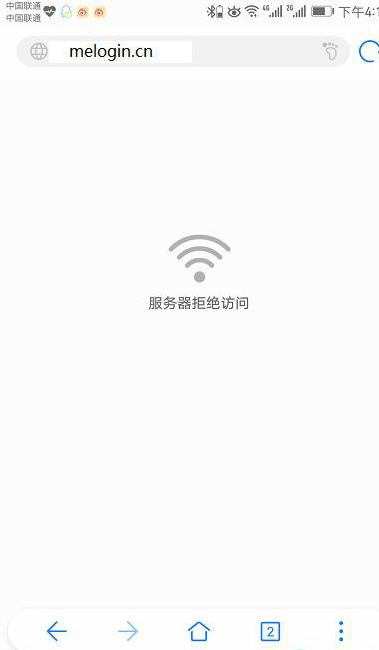
手机打不开路由器设置页面
一、用户操作问题
小编和很多用户的沟通发现,很多人之所以用手机打不开路由器设置页面,是因为在以下3个方面出现了问题。
手机未连接路由器wifi信号
把路由器网址输入错误
在浏览器中输入位置不正确
1、手机未连接路由器wifi信号
用手机来设置路由器的时候,手机一定要连接到被设置路由器的wifi信号,这是前提条件。
只有当手机连接路由器的wifi信号后,在手机浏览器中,输入路由器的设置网址,才能打开设置页面。
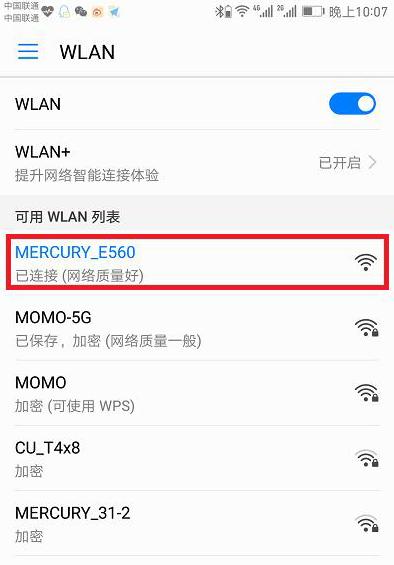
手机一定要连接被设置路由器的wifi信号
疑问解答:
用手机来设置路由器的时候,并不需要手机能够上网的;唯一的要求,就是手机一定要连接到,被设置路由器的wifi信号。
至于为什么手机不能上网,也能设置路由器,打开路由器的设置页面。这个问题涉及到了局域网通信技术,专业性非常强,新手没必要深究,记住这一点就可以了。
很多新手用户,认为设置路由器的时候,手机一定要能够上网。所以,他们让手机使用移动数据流量上网,然后来设置路由器,结果就出现了打不开设置页面的问题。
2、把路由器网址输入错误
这个问题比较简单,就是在手机浏览器中输入的时候,不小心把路由器的网址输入错误了,结果导致打不开路由器的设置页面。
路由器的设置网址,大家可以在这台路由器底部铭牌中查看到,如下图所示。
请确保你在手机浏览器中输入的信息,与铭牌中给出的网址完全一致,不要多输入,也不要少输入。
例如,新版水星路由器的设置网址是:melogin.cn。但是,有些人在输入的时候,错误的输入成了:melogincn、melogin.com、melogln.cn(不同品牌路由器地址不一样,具体地址可以看路由器的背面)。

浏览器中输入设置网址时,拼写错误
3、在浏览器输入位置不正确
在手机浏览器中,输入路由器设置网址的时候,要在浏览器最上方,显示网址的位置输入,才能够打开设置页面的。
千万不要在百度、360、UC、搜狗等搜索框中输入,是打不开路由器的设置页面的。
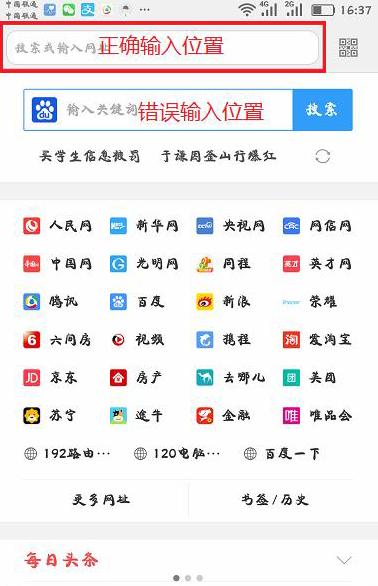
不要在搜索框中输入设置网址
二、路由器本身问题
无论什么电子产品,都存在故障率的,路由器也不例外。
如果前面3个方面都操作正确,则很有可能是路由器本身的问题,造成手机打不开路由器设置页面。
1、路由器的IP地址被修改了
有些路由器的LAN口IP地址被修改了,则在手机浏览器中输入路由器的默认网址,是打不开设置界面的了。
这时候需要在手机浏览器中,输入路由器修改后的IP地址,才能打开设置页面了。
查看路由器真实IP地址:
手机连接路由器的wifi信号后,打开手机中的WLAN设置,然后查看手机中的IP地址信息。
如下图所示,“路由器”后面的 192.168.1.1 才是路由器的真实IP地址。
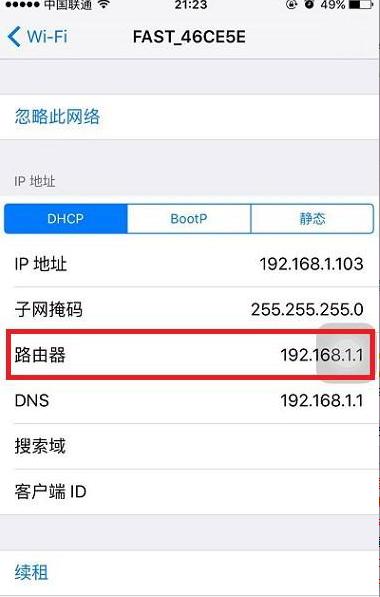
在手机IP地址信息中,查看路由器真实的IP地址
在手机浏览器中,输入192.168.1.1,就可以打开路由器的设置页面了。
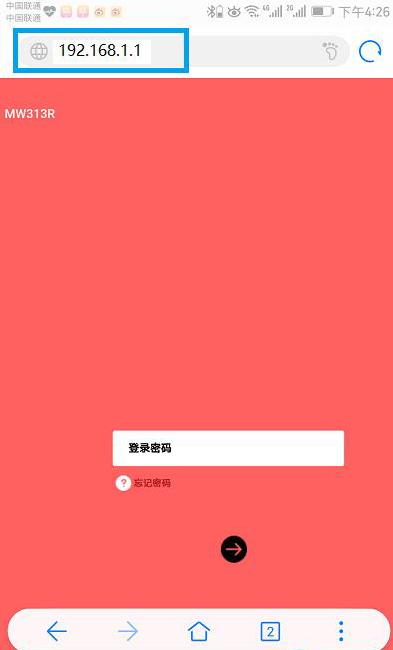
用IP地址,打开路由器设置页面
注意问题:
在有些手机中,无法直接查看到路由器的IP地址,只能看到手机自己的IP地址,如下图所示。
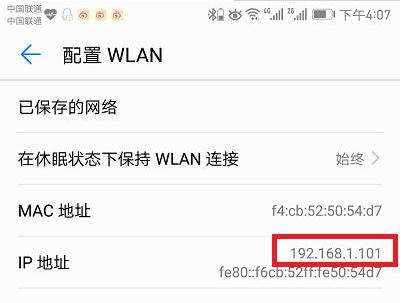
安卓手机,只能查看到手机自身的IP地址
这时候,可以根据手机自己的IP地址,才推测路由器的IP地址。
如果手机IP地址是:192.168.1.X(2<X<254),可以推出路由器的IP地址是:192.168.1.1
如果手机IP地址是:192.168.0.X(2<X<254),可以推出路由器的IP地址是:192.168.0.1
如果手机IP地址是:192.168.2.X(2<X<254),可以推出路由器的IP地址是:192.168.2.1
2、把路由器断电重启
拔掉路由器的电源,等待几分钟,插上电源,然后在手机浏览器中输入路由器网址,看下能否打开设置界面了。
3、把路由器恢复出厂设置
如果完成上面所有的步骤后,手机上还是打不开路由器设置页面;此时,建议你先把路由器恢复出厂设置,然后在尝试下。
恢复出厂设置方法:
长按路由器的复位按钮10秒以上的时间,就可以把路由器恢复到出厂设置了。
复位按钮,通常在路由器电源插口旁边,有些复位按钮是在一个小孔里面;且按钮下方一般标注得有:RESET、Reset、WPS/RESET、Default等英文。
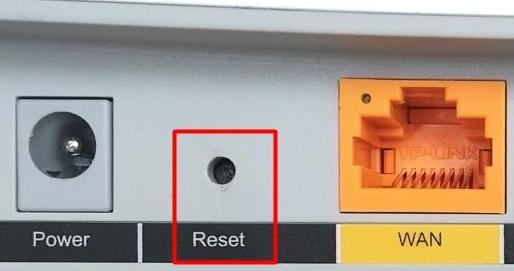
路由器中的复位按钮
注意问题:
路由器恢复出厂设置后,就不能上网了。所以,当你把路由器恢复出厂设置后,需要重新设置路由器上网。
原创文章,作者:192.168.1.1,如若转载,请注明出处:https://www.224m.com/13552.html

